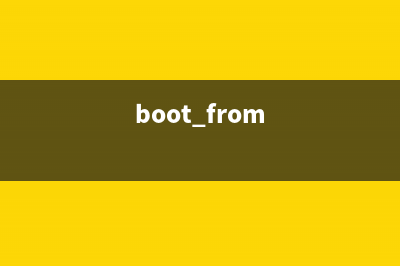位置: 编程技术 - 正文
Win10控制面板如何找回旧版Windows更新按钮?(win10控制面板如何卸载软件)
编辑:rootadmin推荐整理分享Win10控制面板如何找回旧版Windows更新按钮?(win10控制面板如何卸载软件),希望有所帮助,仅作参考,欢迎阅读内容。
文章相关热门搜索词:win10控制面板如何打开快捷键,win10控制面板如何打开,win10控制面板如何放在桌面,win10控制面板如何卸载软件,win10控制面板如何放在桌面,win10控制面板如何卸载软件,win10控制面板如何切换成小图标,win10控制面板如何打开,内容如对您有帮助,希望把文章链接给更多的朋友!
在Win中,微软正逐步放弃传统控制面板,让更加Modern的《设置》应用挑大梁。在旧版控制面板中,人们曾熟悉Windows更新功能也已被彻底移除。对于一些用户来说,可能还是习惯使用传统控制面板,那么Win控制面板如何找回旧版Windows更新按钮?如果你有这样的需求可参考下面的方法,操作非常简单。
1、首先下载注册表导入文件(点此下载);
2、解压下载的文件,你会看到两个注册表导入文件。
双击其中的Windows--add-wu.reg,当出现下图所示提示时,点击“运行”:
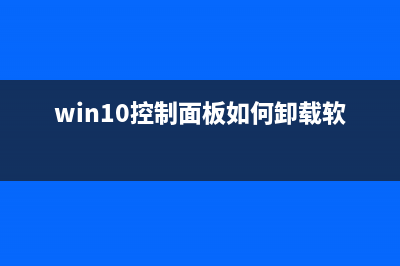
之后会依次弹出两个窗口,均选择“是”。
此时重新打开控制面板,你就会在“系统和安全”分类中看到“Windows更新”选项,如下图所示:
▲已添加的“Windows更新”按钮。
▲小图标方式查看
点击后会打开设置中的Windows更新:
如果你想移除这个菜单按钮,只需要双击压缩包中的Windows--remove-wu.reg,导入即可。
标签: win10控制面板如何卸载软件
本文链接地址:https://www.jiuchutong.com/biancheng/365339.html 转载请保留说明!